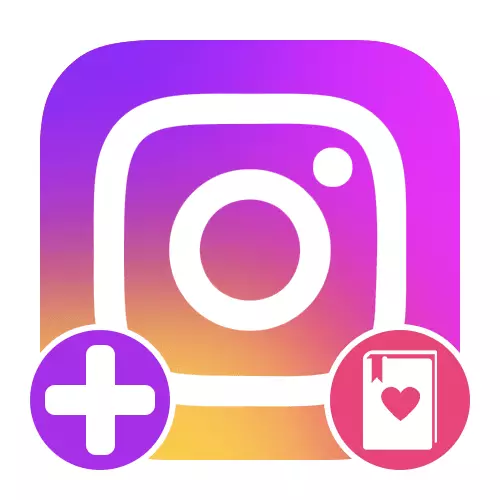
ตัวเลือกที่ 1: สิ่งพิมพ์ที่บันทึกไว้
พาร์ติชันหลักในแอปพลิเคชัน Instagram ซึ่งสามารถแบ่งออกเป็นหลายอัลบั้มทำสิ่งพิมพ์ที่บันทึกไว้หรือเพียงคั่นหน้า ในกรณีนี้ไดเรกทอรีสามารถมีรูปถ่ายและวิดีโอที่ซ่อนอยู่ตามการตั้งค่าความเป็นส่วนตัวทั้งหมด แต่ในเวลาเดียวกันที่เกี่ยวข้องโดยตรงกับโพสต์ต้นฉบับการสร้างอัลบั้มผ่านการตั้งค่า
- ไปที่หน้าโปรไฟล์โดยใช้แผงที่ด้านล่างของหน้าจอและปรับใช้เมนูแอปพลิเคชันหลัก ที่นี่ในหมวดหมู่อื่น ๆ คุณต้องเลือก "บันทึก"
- แตะที่ไอคอนด้วยภาพ "+" ที่มุมขวาบนของส่วนดังกล่าวเพื่อดำเนินการสร้างอัลบั้มใหม่ ในเวลาเดียวกันในขั้นตอนต่อไปก่อนกด "ถัดไป" ความสามารถในการเพิ่มเนื้อหาที่บันทึกไว้ก่อนหน้านี้ในโฟลเดอร์ใหม่จะพร้อมใช้งาน
- กรอกข้อมูลในกล่องข้อความ "ชื่อการเลือก" ตามความต้องการของคุณโดยใช้อักขระที่มีอยู่ นอกจากนี้คุณยังสามารถสัมผัสบล็อกเหนือลายเซ็น "เปลี่ยนตัวอย่าง" และเลือกปกคงที่ของพาร์ติชันในอนาคต แต่เฉพาะในกรณีที่ไฟล์ที่เลือกในหน้าจอก่อนหน้า
- เมื่อเสร็จสิ้นคลิกลิงก์ "เพิ่ม" ที่แผงด้านบนแล้วรอการบันทึก คุณสามารถทำความคุ้นเคยกับอัลบั้มผลลัพธ์ในส่วน "บันทึก" รวมถึงเพิ่มรายการใหม่
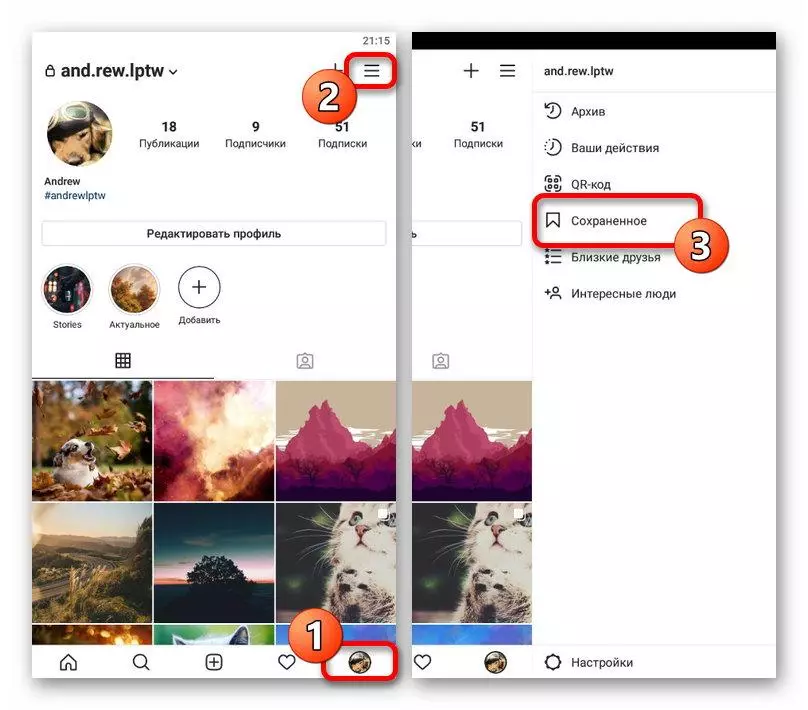

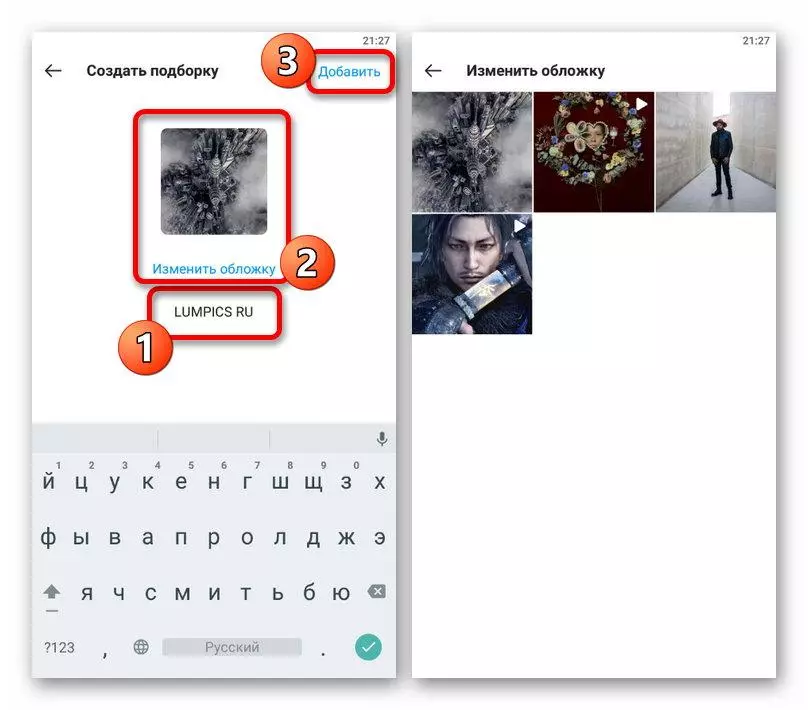
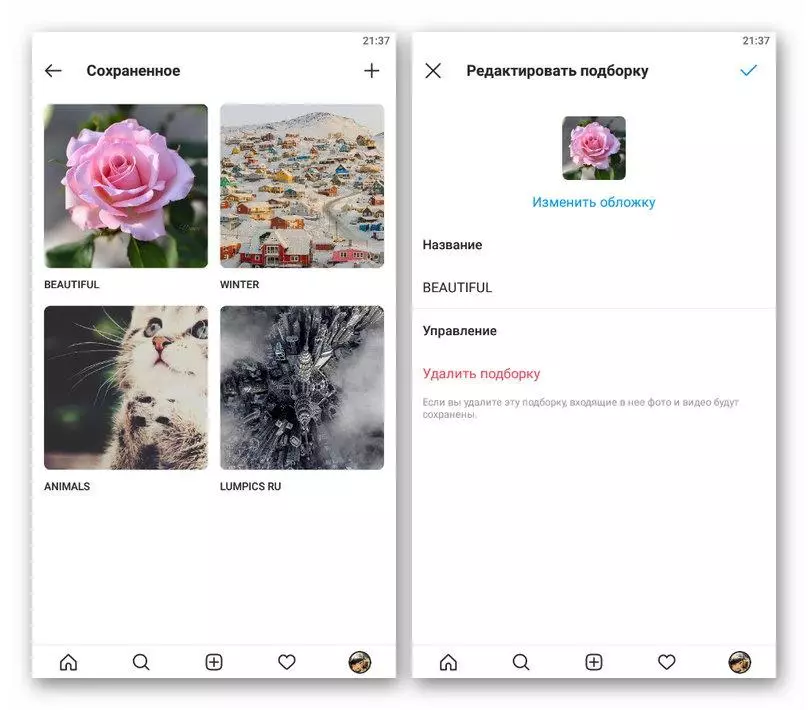
หากคุณยังไม่ได้ติดตั้งการบันทึกใด ๆ เป็นตัวอย่างค่าเริ่มต้นจะถูกใช้งานโดยสิ่งพิมพ์ล่าสุดหลายรายการ ในเวลาเดียวกันการเปลี่ยนแปลงรวมถึงการกำจัดฝาครอบสามารถทำได้ตลอดเวลา
สร้างอัลบั้มในขณะที่บันทึก
- ในวิธีที่สะดวกใด ๆ ให้เปิดสิ่งพิมพ์ที่คุณต้องการบันทึกลงในส่วนใหม่และยึดไอคอนบุ๊คมาร์คเป็นเวลาสองสามวินาทีที่มุมขวาล่าง เมื่อหน้าต่างป๊อปอัพ "บันทึก B" ปรากฏขึ้นให้ใช้ไอคอน "+" ที่แผงด้านบน
- ระบุชื่อที่ต้องการสำหรับการเลือกใหม่และยืนยันการสร้างโดยใช้ปุ่ม "เสร็จสิ้น" ด้วยขั้นตอนที่ถูกต้องคุณสามารถทำความคุ้นเคยกับอัลบั้มใหม่ในส่วน "บันทึก" เช่นเดียวกับก่อน

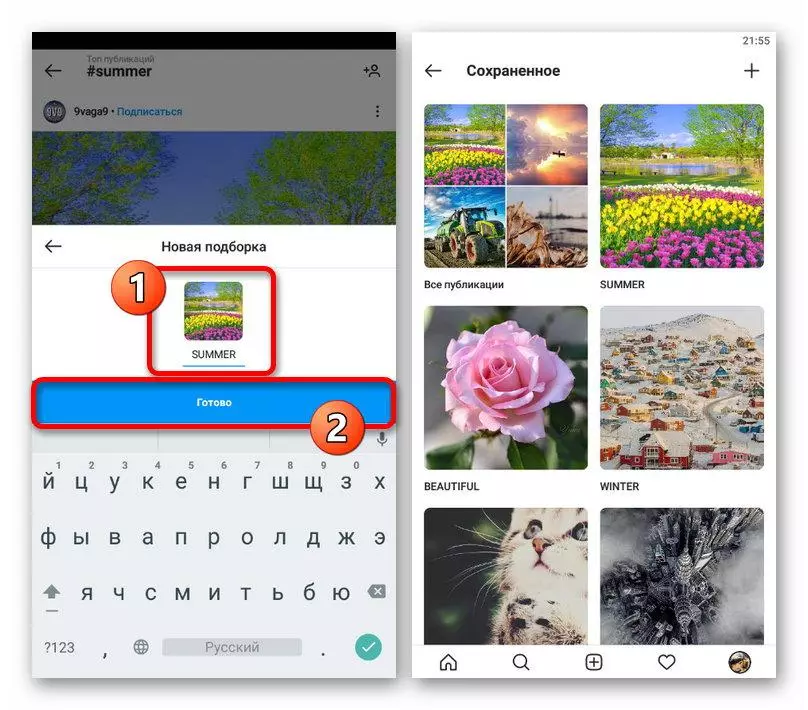
หากคุณใช้งานโดยเว็บไซต์ฟังก์ชั่นการประหยัดเนื้อหาในส่วนที่ถือว่าสามารถใช้งานได้อย่างสมบูรณ์ อย่างไรก็ตามสิ่งนี้ไม่ได้ใช้กับความเป็นไปได้ของการสร้างและโดยทั่วไปการโต้ตอบใด ๆ กับอัลบั้มไม่นับการดู
ตัวเลือกที่ 2: เรื่องราวจริง
ในขณะที่สิ่งพิมพ์จะถูกเก็บไว้ในที่คั่นหน้าสำหรับเรื่องราวในแอปพลิเคชันมีส่วนแยกต่างหาก "จริง" ซึ่งสามารถใช้เพื่อแยกเนื้อหาในหลายโฟลเดอร์และที่เก็บข้อมูลในการเข้าถึงทั้งหมดโดยไม่ จำกัด เวลา ในกรณีนี้การบันทึกจะสามารถใช้ได้เฉพาะกับห้องสเต็กส์ที่เผยแพร่ในนามของบัญชีของคุณสร้างอัลบั้มในขณะที่บันทึก
- คุณสามารถทำงานเป็นปัญหาได้โดยตรงในขณะที่รักษาประวัติศาสตร์ใน "ที่เกี่ยวข้อง" เช่นเดียวกับในกรณีของบุ๊คมาร์คปกติ เมื่อต้องการทำสิ่งนี้ให้ดำเนินการต่อเพื่อดูสิ่งพิมพ์แตะไอคอน "เลือก" และในหน้าต่างป๊อปอัปให้ใช้ปุ่มเพิ่ม
- กรอกข้อมูลในฟิลด์ข้อความ "จริง" หากคุณต้องการติดตั้งหมวดหมู่ชื่อผู้ใช้และคลิก "เพิ่ม" เพื่อทำโพรซีเดอร์ให้เสร็จสมบูรณ์ ในกรณีที่มีการบันทึกที่ประสบความสำเร็จการแจ้งเตือนที่เหมาะสมจะปรากฏบนหน้าจอและอัลบั้มใหม่จะปรากฏในหน้าโปรไฟล์


โดยการเปรียบเทียบกับบุ๊คมาร์คเรื่องราวปัจจุบันยังมีอยู่ในเว็บไซต์ แต่ถูก จำกัด ให้กับความสามารถในการดูและลบเนื้อหาเท่านั้น ในขณะเดียวกันไดเรกทอรีจะไม่ จำกัด เฉพาะพารามิเตอร์ความเป็นส่วนตัวดังนั้นจะปรากฏขึ้นบนหน้าสำหรับผู้เข้าชมแต่ละคน
ตัวเลือกที่ 3: carousel
แอปพลิเคชั่น Instagram ให้การโหลดภาพหลายภาพพร้อมกันภายในการบันทึกด้วยม้าหมุนซึ่งไม่เพียง แต่จะช่วยประหยัดพื้นที่ได้อย่างมีนัยสำคัญ แต่ยังเพื่อความสะดวกในการรวมภาพถ่ายที่เกี่ยวข้อง สิ่งพิมพ์ประเภทนี้เองสามารถถือได้ว่าเป็นอัลบั้มที่เต็มเปี่ยมแม้ว่าจะไม่มีการตั้งค่าเพิ่มเติมเช่นชื่อหรือดูตัวอย่าง
